在WPS表格中,要实现输入数字1自动显示为1月,请遵循以下步骤: 1. 选择单元格或范围,确保它们将遵循此格式。 2. 点击菜单栏上的 开始 选项。 3. 在 数字 分组中,找到并点击 更多数字格式.... 4. 在弹出的对话框中,选择 定制文本 格式。 5. 输入格式代码:`0;@月份;1` 6. 确认无误后,点击 确定 关闭对话框。 现在,当你在选定的单元格输入1时,它会自动显示为“1月”。如果需要调整其他数字与相应的月份对应,请重复以上步骤,并相应修改格式代码中的 月份 部分。
1、 选择需要设置的单元格(如图);
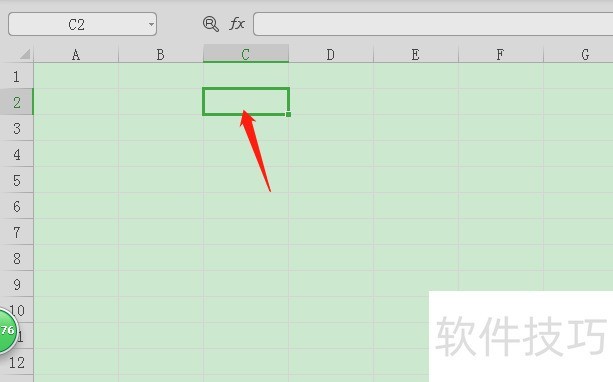
2、 右击鼠标,点击‘设置单元格格式’(如图);
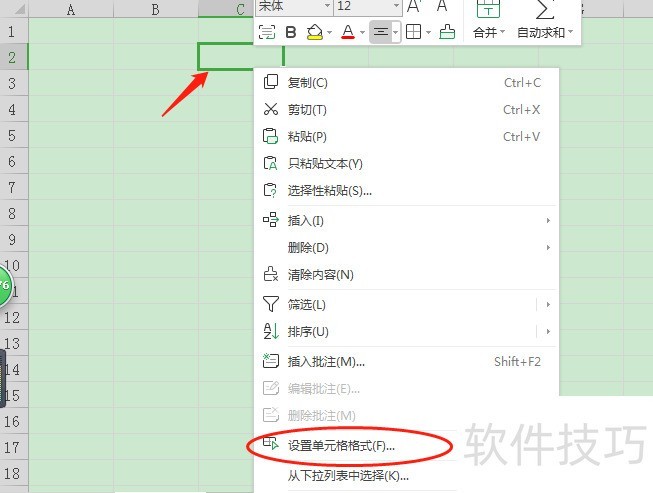
3、 点击左边列表中的‘自定义’(如图);
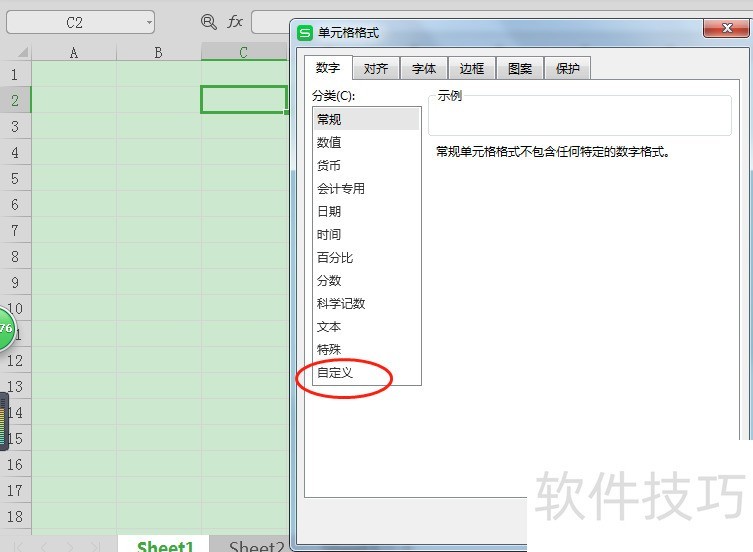
4、 在类型中输入‘0"月"’(如图);
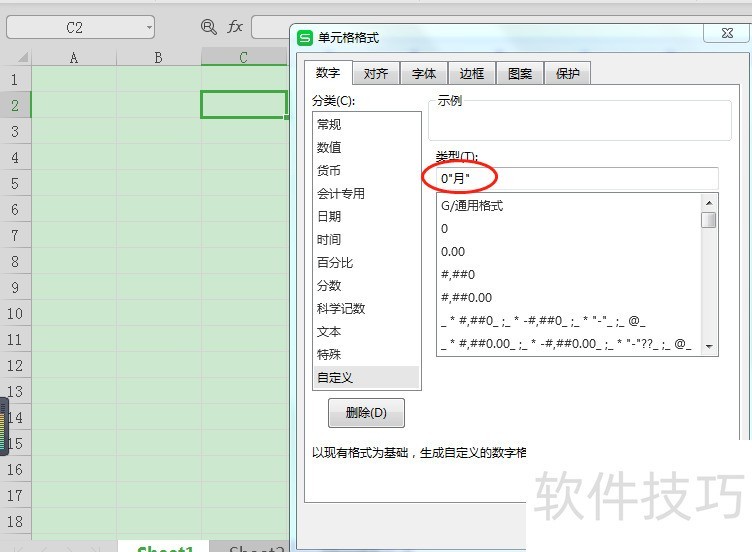
5、 点击确定(如图);
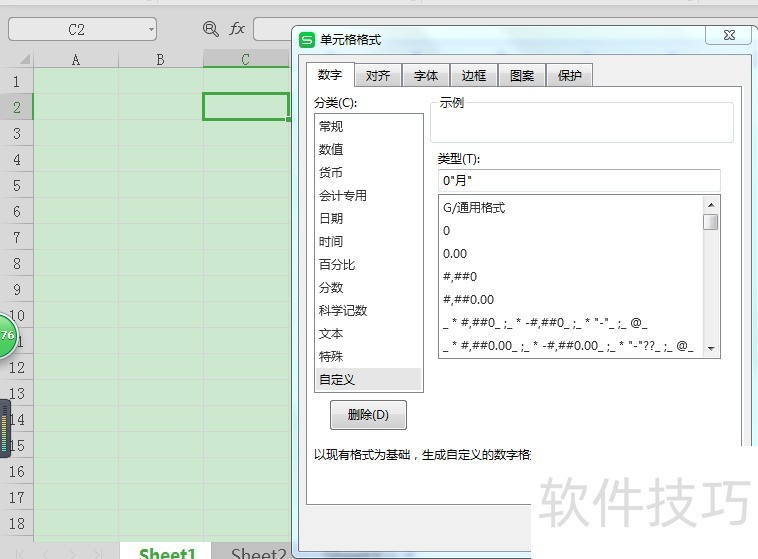
文章标题:WPS表格中怎么设置输入数字1显示为1月
文章链接://www.hpwebtech.com/jiqiao/175759.html
为给用户提供更多有价值信息,ZOL下载站整理发布,如果有侵权请联系删除,转载请保留出处。
- 上一问:怎样快速批量创建工作表
- 下一问:在WPS表格中怎么重复单元格中的文本
相关软件推荐
其他类似技巧
- 2024-08-17 07:40:02WPS中word如何只横一页?
- 2024-08-17 07:39:02用WPS演示制作车轮滚滚动画效果
- 2024-08-17 07:37:01WPS幻灯片中如何在页眉页脚处添加图片
- 2024-08-17 07:36:02wps如何插入音乐并循环播放?
- 2024-08-17 07:34:02WPS怎样快速地插入加减乘除符号?
- 2024-08-17 07:33:02WPS根据身份证求出生年月日并更改日期格式
- 2024-08-17 07:32:02wps文档中给文字添加上着重符号的方法
- 2024-08-17 07:31:02手机WPS中如何调整单元格的宽高
- 2024-08-17 07:30:02WPS文档怎么增加偶数页分节符
- 2024-08-17 07:28:02如何设计目录
金山WPS Office软件简介
WPS大大增强用户易用性,供用户根据特定的需求选择使用,并给第三方的插件开发提供便利。ZOL提供wps官方下载免费完整版。软件特性:办公, 由此开始新增首页, 方便您找到常用的办公软件和服务。需要到”WPS云文档”找文件? 不用打开资源管理器, 直接在 WPS 首页里打开就行。当然也少不了最近使用的各类文档和各种工作状... 详细介绍»









